1**.**什么是Vue脚手架
Vue脚手架是Vue官方提供的标准化开发工具(开发平台),它提供命令行和UI界面,方便创建vue工程、配置第三方依赖、编译vue工程。
特别注意:Vue脚手架是用来方便开发的,但vue脚手架不是最终发布到生产环境的产品。很多人会误认为生产环境也要安装vue脚手架。

2**.**vue脚手架执行步骤
建议以管理员角色打开cmd界面,开始->Windows系统->命令提示符->更多->以管理员身份运行。如果当前用户是管理员用户,直接使用组合快捷键Windows+R打开cmd界面
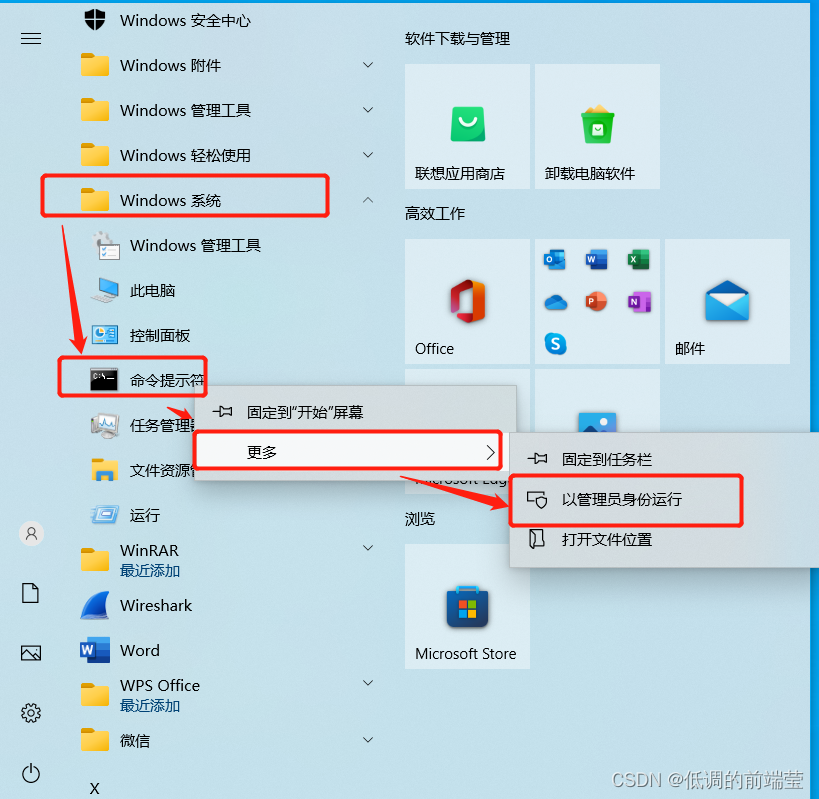
1、先查看是否安装了vue,执行命令
vue -V
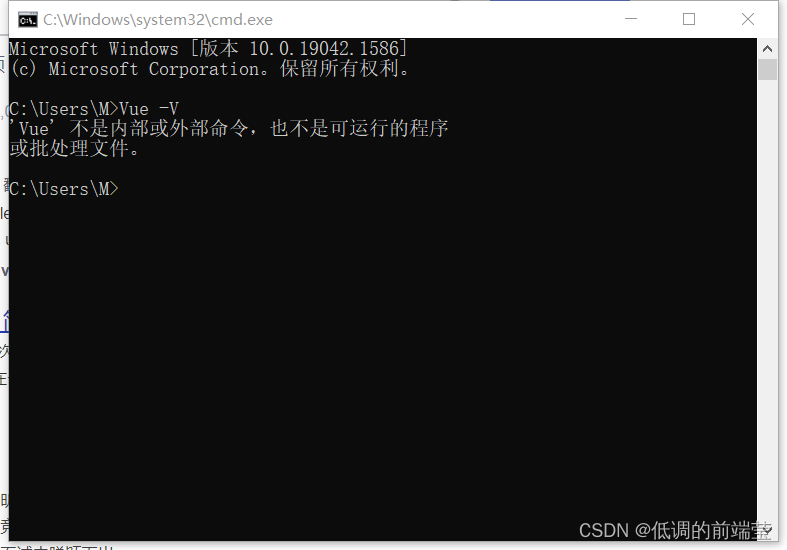
如果提示:'Vue' 不是内部或外部命令,也不是可运行的程序或批处理文件。先排查自己的电脑有没有安装npm环境。
npm -V
如果显示版本号,说明安装了npm。
使用安装命令
npm install -g @vue/cli
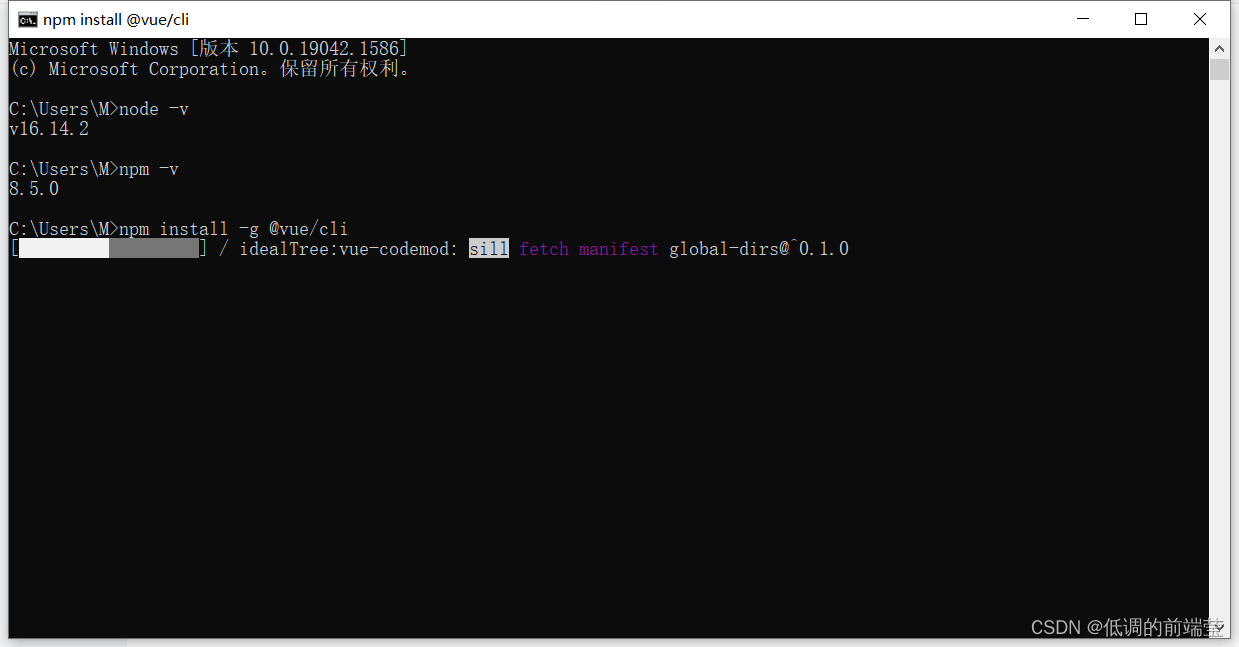
安装完成再使用Vue -V可以看到Vue的版本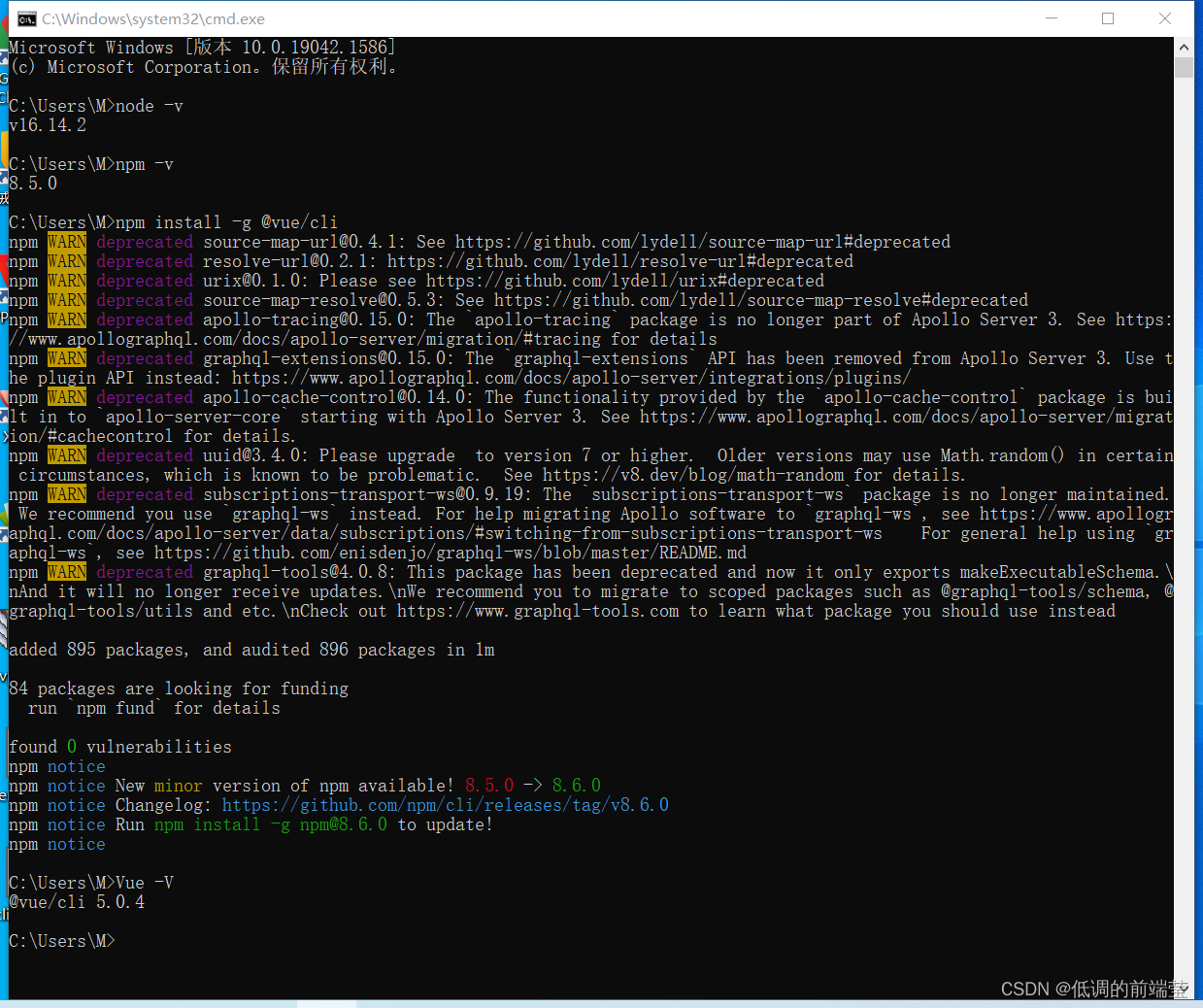
2、切换到指定目录,用命令创建项目
建议将开发的项目可以放到同一个文件夹下建立分文件夹,方便维护查找。比如我将开发的vue项目统一放到我的F盘下的vueProject文件夹下。使用cmd命令先切换到F://vueProject下再使用创建项目命令。
F:
cd vueProject
vue create vuetest
注意事项:
使用vue create 后面的项目名,名字不要大写,比如我如果使用vueTest会提示:
Invalid project name:”vueTest”
Warning: name can no longer contain capital letters
3、执行完创建vue create 项目名的命令,会提示:
Vue CLI v5.0.4
? Please pick a preset: (Use arrow keys)Default ([Vue 3] babel, eslint)
Default ([Vue 2] babel, eslint)
Manually select features
提示你来选择2/3版本进行开发,通过上下键来切换选择2或者3
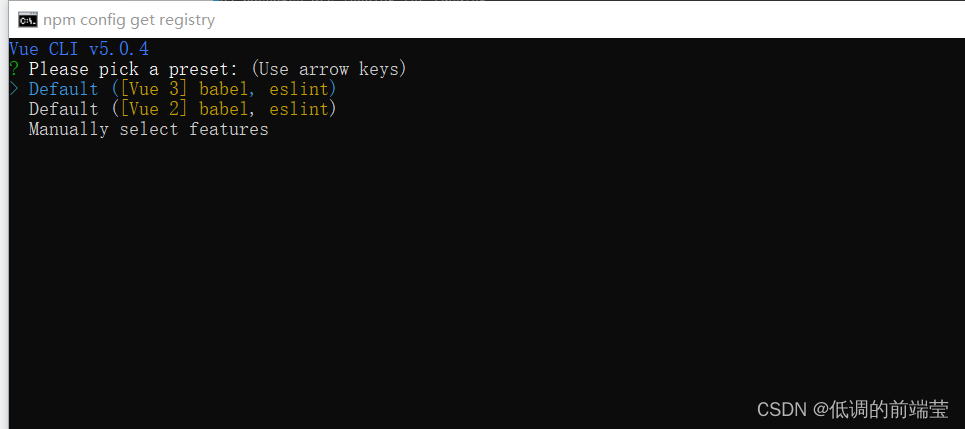
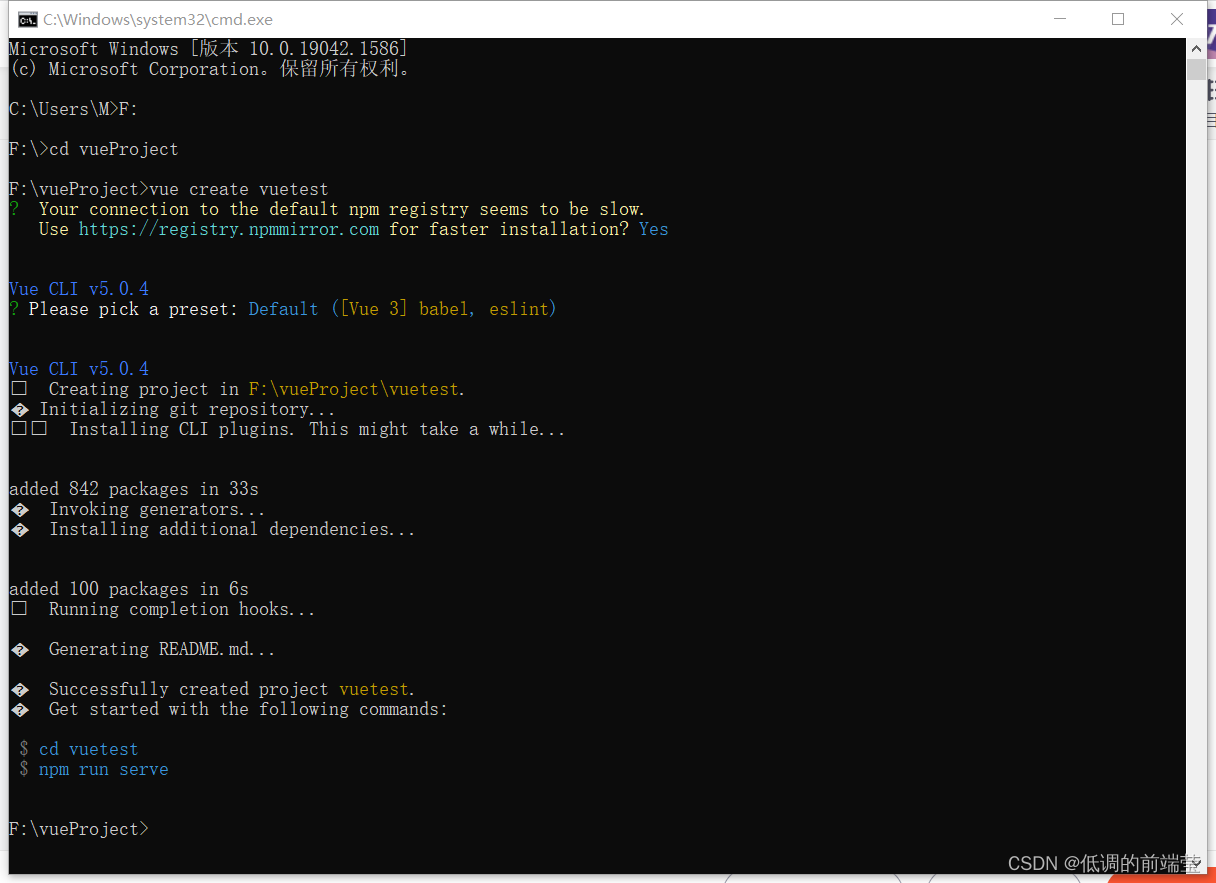
注意:
(1)如果报错: ERROR command failed: npm install --loglevel error --legacy-peer-deps
解决方法修改C盘用户文件夹下的 .vuerc文件。 将 “useTaobaoRegistry”: false, 值改为true。
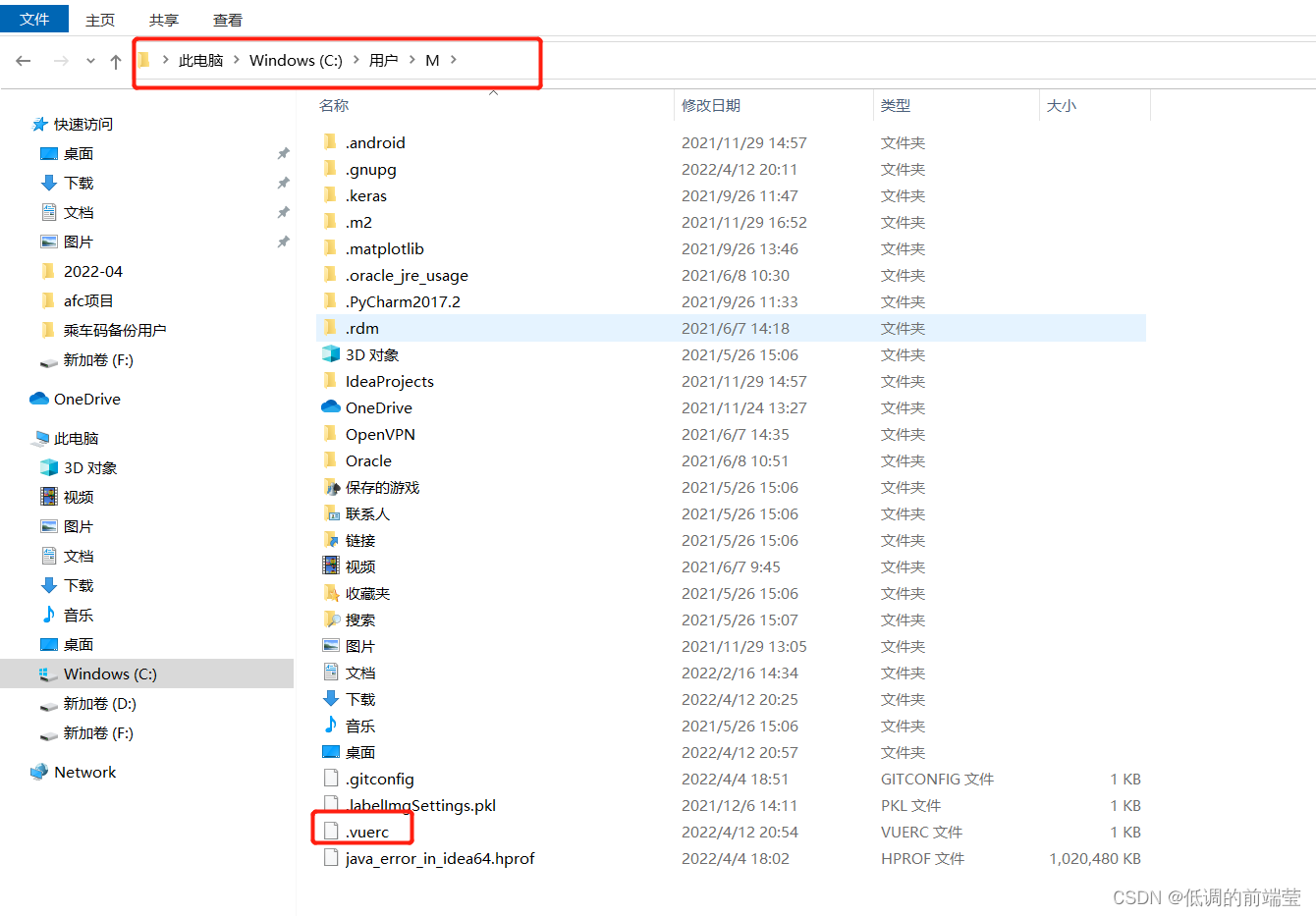
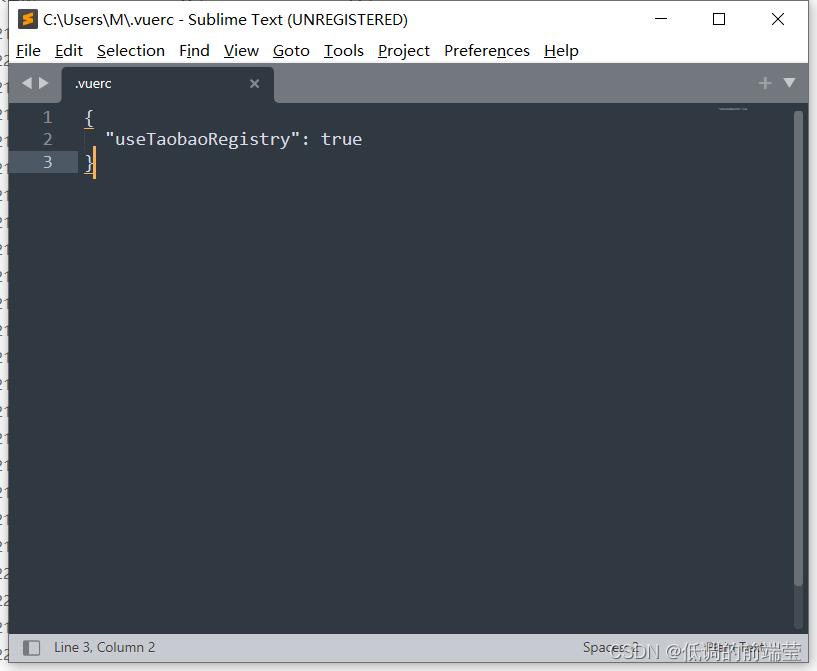
修改之后创建成功,我们看一下创建之后的目录结构:
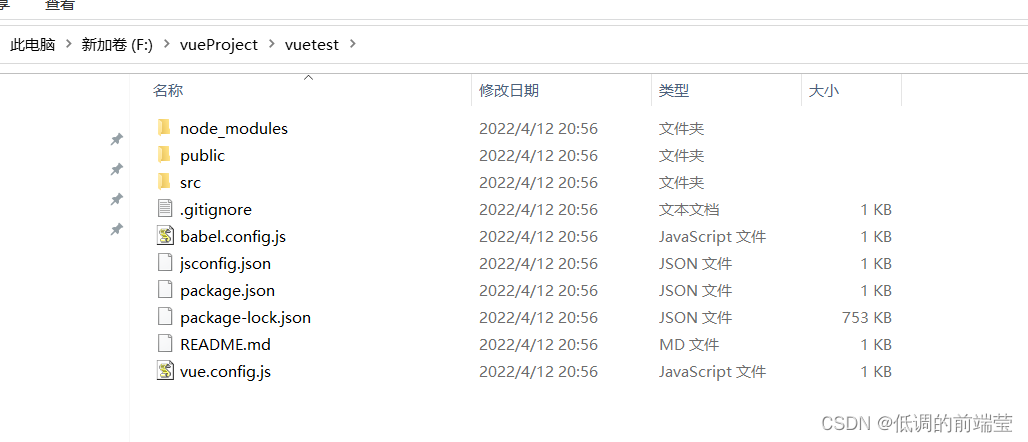
4、启动项目【上一步最后有提示命令】
cd vuetest
npm run serve
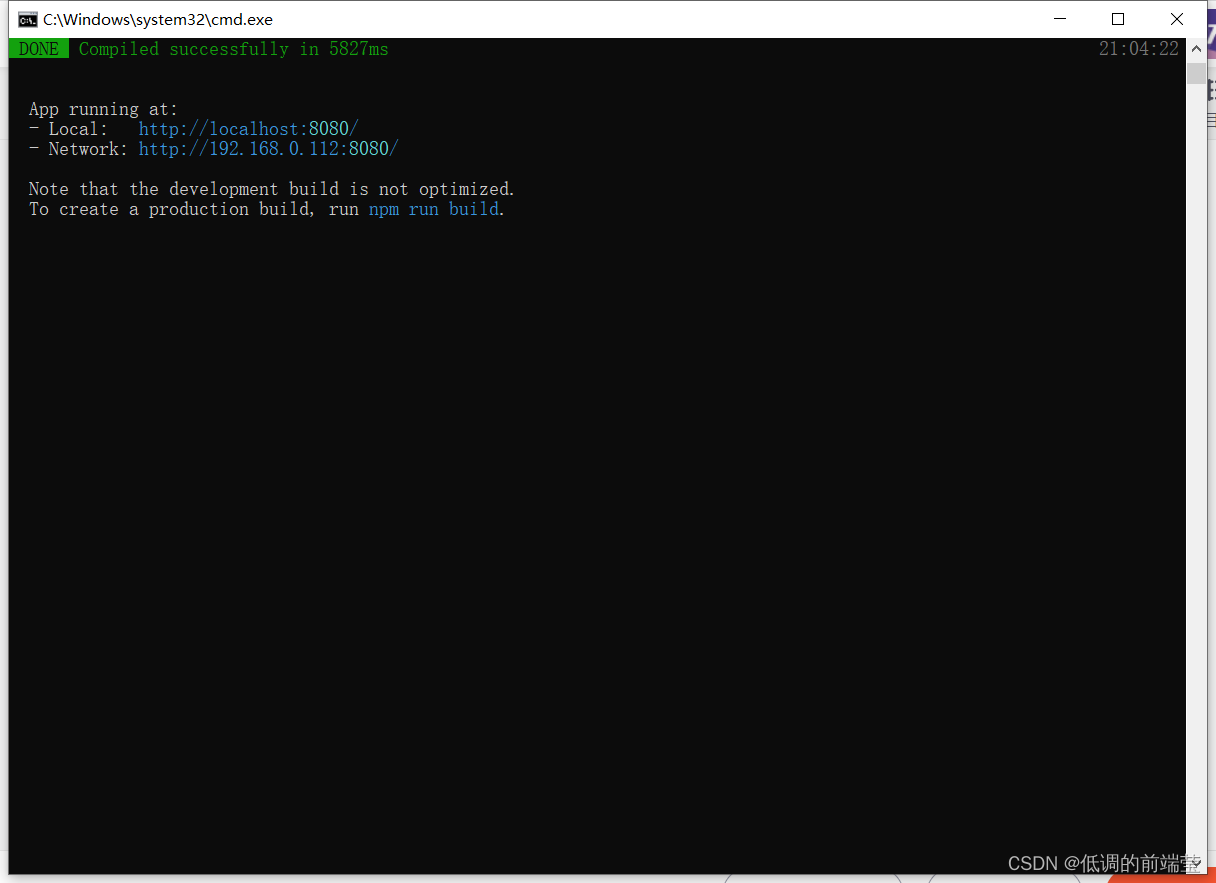
5、访问项目
浏览器中输入访问地址:http://localhost:8080/
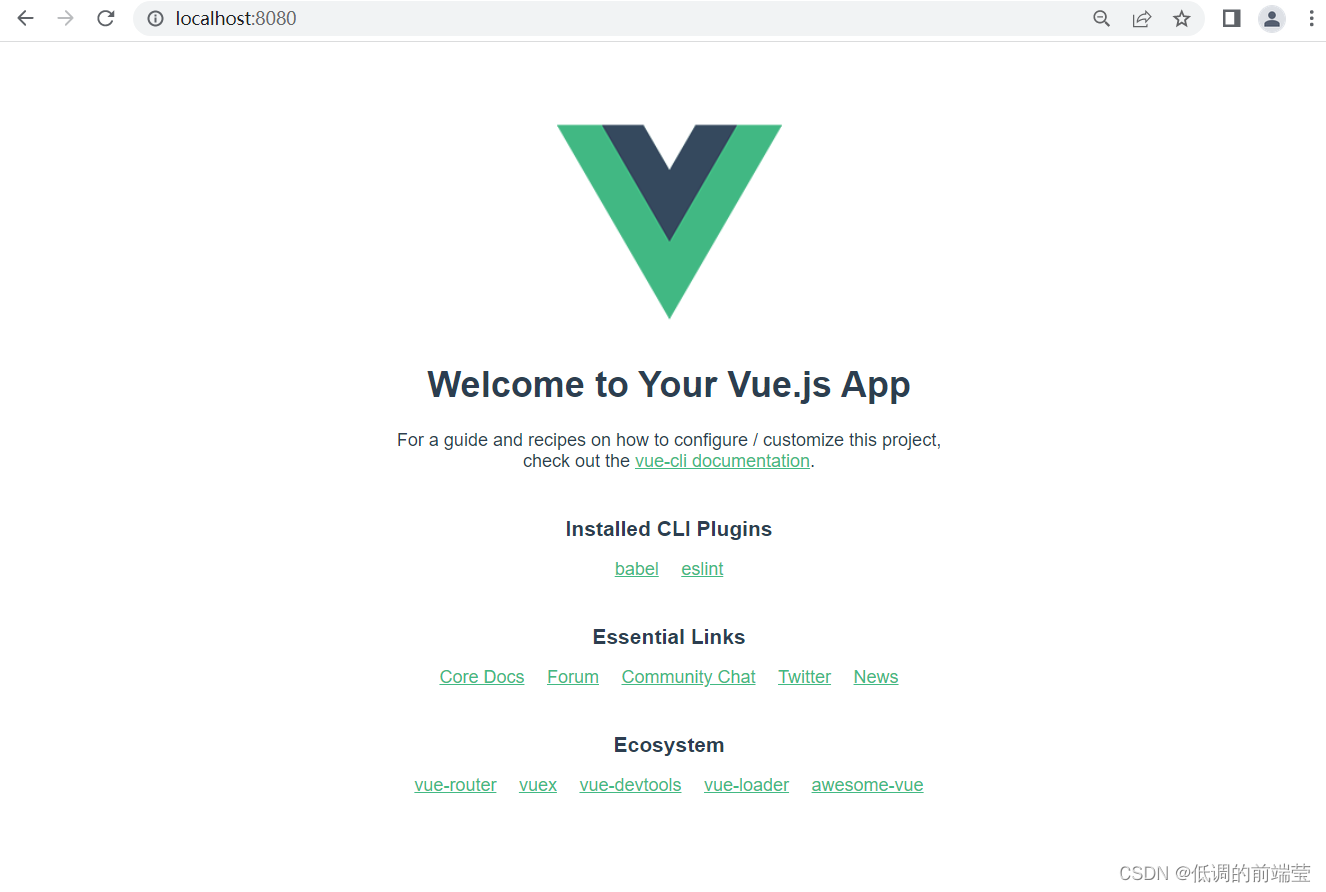
3.模板项目结构(各文件夹)
- 1.node_modules //npm install
- public
- (1)favicon.ico: 页签图标
- (2)index.html: 主页面
- 3.src
- (1)assets: 存放静态资源
- (2)component: 存放组件
- 4.App.vue: 汇总所有组件
- 5.main.js: 入口文件
- 6.gitignore: git 版本管制忽略的配置
- babel.config.js: babel 的配置文件
- 8.package.json: 应用包配置文件
- README.md: 应用描述文件
- package-lock.json:包版本控制文件
版权归原作者 月亮有点甜吖 所有, 如有侵权,请联系我们删除。